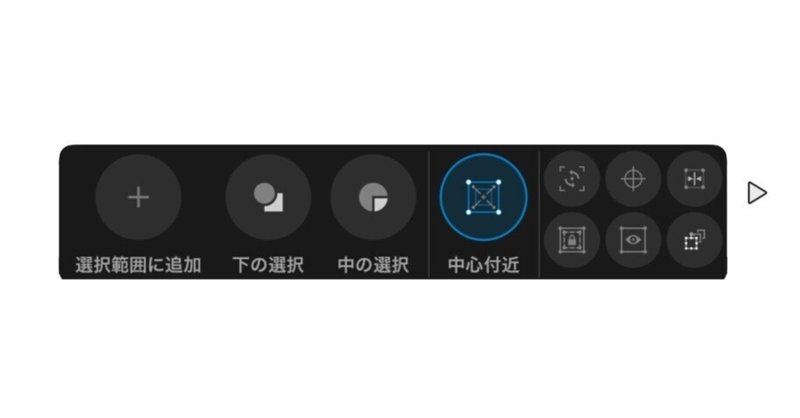
【副業への一歩】iPad版AD攻略 選択編
こんにちは
お久しぶりです
選択ツールのメモになります。
よかったら参考にしてみてください
なおillustratorに「翻訳」する形となっていきますがなるべくわかりやすくお話ししていけたらと思います。
結論から言うとiPad用Affinity Designerは
すごくまじめで丁寧で優しすぎます。
それでは行きましょう。

コンテキストツールバー
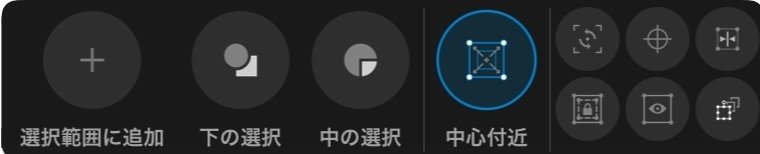
選択範囲に追加
これは「shift」です。
選択したいオブジェクトを増やしていけます。
一見「は?いる?」ですが、
手のひらツールが無いことと関係してきます。
イラレ(デスクトップ版)では
遠くのものを複数選択する際、
手のひらツール(スペース)を押しているから
解除されないだけです。
ジェスチャーで何とかなりそうですが
手数を省けるので重宝します。
下の選択
「重なったオブジェクトの」下の選択です。
イラレだと面倒ですよね。
両方選択でshift+上を選択や上選択でshift+両方選択、
上またはレイヤーをロックするのどれかだと思います。
インデはその点便利で
control押しながらクリックしていくと
クリックの数だけ下の画像を選択できます。
めっちゃ便利。
この中間の感じで、
機能するのは「2枚まで」かつ都度アイコンをタップor解除
を気にしないといけない点が気になります。
中の選択
クリッピングマスク内の
オブジェクトを選択になるので
「ダイレクト選択」です。
中心付近
軸を中心にして拡大縮小・変形します。
肝になる部分
ここから先は
1,378字
/
10画像
¥ 500
この記事が気に入ったらサポートをしてみませんか?
